ремонт своими руками, причины и способы решения
Почему не работает блок питания компьютера и что делать? Как понять, что вышло из строя, что и как можно починить самому?
Чтобы чинить блоки питания, нужно представлять себе их схемы, хотя бы приблизительно. Потому что иначе вы сможете заменить лишь визуально обнаруживаемые повреждения. Например, взорванные конденсаторы.
Схемы блоков питания
Приведем схемы БП для компьютера.
Принципиальная схема простого типичного БП.
БП сделан на основе стандартной схемы — первичная цепь до трансформатора с ШИМ-контроллером, оптическая развязка и вторичная цепь после трансформатора. Неисправности типичные, которые описаны на странице по ремонту импульсных БП.
Принципиальная схема БП с PFC (с коррекцией коэффициента мощности, т.е. с повышенным КПД).
Блоки питания с PFC сложнее и описывать здесь не будем.
Диагностика БП компьютера
Во-первых, нужно понять, работает ли блок питания вообще и нужен ли его ремонт? Затем уже выяснять его проблемы. Как выяснить?
Как выяснить?
Блок питания компьютера не включается
Выясняем, блок питания включается отдельно от комьютера? Ведь может быть, что на БП не поступает сигнал включения с материнской плате.
Проверяем блок на включение автономно. Для этого замыкаем серый (зеленый) контакт с черным в разъеме подключения к материнской плате. Если БП включается, то проблема в материнской плате. Но это не значит, что БП исправный.
Как проверить неисправность БП на компьютере, какие признаки?
Блок питания включается, компьютер не стартует
Пусть БП включается, вентиляторы крутятся. Это хорошо, но мы ничего не можем сказать о его работоспособности. Неисправность БП компьютера могут быть следующие:
- нет какого-то напряжения
- напряжения 5В, 12В под нагрузкой просаживается
- пульсациями напряжения питания 5В, 12В выше допустимых
Компьютер включается и зависает при загрузке
При неисправном блоке питания компьютер может включаться, начинать загружаться. Затем компьютер во время загрузки может зависнуть или может сбоить во время работы, может перезагружаться.
Затем компьютер во время загрузки может зависнуть или может сбоить во время работы, может перезагружаться.
Такая неисправность может быть вызвана старением входных сглаживающих электролитических конденсаторов. Конденсаторы со временем теряют емкость, пульсации возрастают. Поэтому компьютер перестает работать нормально.
Если компьютеру не хватает мощности блока питания, то он может перезагружаться и даже отключаться. Так случается часто при апгрейде. В этом случае нужно подыскать БП более мощный.
Блок питания компьютера не включается
Почему блок питания может не включаться?
Такое бывает при неисправном блоке питания, а также материнской плате, если на БП не поступает сигнал включения. В этом случае нужно проверить блок на включение автономно. Для этого следует замкнуть серый (зеленый) контакт с черным в разъеме подключения к материнской плате. Если блок питания включается автономно, то проблема в материнской плате. Но это не значит, что блок питания исправен.
Блок питания может сгореть, например, из-за перегрева. Через него прокачивается практически весь воздух для охлаждения компьютера. Детали внутри блока питания со временем покрываются толстым слоем пыли. А пыль препятствует теплообмену. Поэтому периодически блоки питания следует чистить от пыли. Желательно не реже, чем раз в 3 года.
Как узнать мощность блока питания компьютера (ПК) различными способами
Блок питания в компьютере преобразует переменный ток сети в постоянный – тот, благодаря которому работают процессор, видеокарта и другие элементы устройства. Если компьютер регулярно отключается при высокой нагрузке, необходимо проверить мощность блока питания. Узнать ее стоит и при замене этого комплектующего. О том, как определить номинальные и реальные характеристики блока, расскажем ниже.
Как узнать мощность блока питания не включая компьютер
Номинальную мощность блока питания можно узнать, даже если компьютер не включается. Для этого:
- Снимите боковую крышку системного блока.
 Для этого нужно открутить два или несколько болтов (в зависимости от исполнения корпуса).
Для этого нужно открутить два или несколько болтов (в зависимости от исполнения корпуса). - Найти небольшое устройство в корпусе в левом верхнем углу. Как правило, именно сюда устанавливают блок питания.
- Найти наклейку и внимательно ее изучить. Интересующий нас показатель измеряется в Ваттах (общепризнанное обозначение – W).
- Если наклейки на корпусе БП не будет, его можно узнать, открутив болты, и изучить со всех сторон. В некоторых случаях наклейку “прячут” с обратной стороны.
Как правило, этих действий достаточно, чтобы узнать мощность, которую гарантирует производитель. Но она не всегда соответствует действительности – некоторые производители умышленно завышают реальные характеристики.
Читайте также “как обнулить контроллер батареи ноутбука“.
Важно! Если вы только подбираете БП, лучше брать модель с небольшим запасом мощности. Если вы проводили апгрейд (например, устанавливали более мощную видеокарту или процессор), необходимо дополнительно рассчитать необходимый показатель и заказать соответствующий блок питания – старый уже не подойдет.
Если наклейки нет, а документы на устройство или сам компьютер вы давно потеряли, без входа в систему не обойтись – вам придется искать сведения в системе или в интернете.
Как узнать реальные характеристики?
Если ранее компьютер не вызывал каких-либо проблем, а с недавних пор начал отключаться при пиковых нагрузках, возможно, проблема именно в блоке питания и его снизившейся мощности. Вы можете узнать реальные характеристики комплектующего только с помощью ваттметра. Делать это лучше в мастерской, где осуществляют ремонт блока питания. У мастеров, как правило, есть все необходимые инструменты.
Определение мощности блока питания ПК с помощью программных средств
Узнать реальные характеристики помощью программных средств фактически невозможно. В какой-то мере это реально в ноутбуках – для аккумуляторов, но и только (смотрите ремонт ноутов). БП персонального компьютера не оснащен датчиками, которые могли бы использоваться в утилитах для анализа.Косвенные данные можно определить с помощью утилиты AIDA64. Это возможно, если на блоке питания есть датчики температуры. В таком случае утилита будет полезна для оценки состояния БП на пиковых нагрузках. Порядок действий прост:
Это возможно, если на блоке питания есть датчики температуры. В таком случае утилита будет полезна для оценки состояния БП на пиковых нагрузках. Порядок действий прост:
- Скачиваем, устанавливаем и запускаем AIDA64.
- Нажимаем “Сервис”, затем – “Тест стабильности”.
- Запускаем тест, нажав на “Start”.
- Проводим проверку в течение 20-30 минут.
- Если температура остается нормальной, и программа не показывает перегрева, устройство работает стабильно.
Внимание! Не запускайте на компьютере незнакомые утилиты от неизвестных издателей. Под видом “программы для проверки мощности БП” вы рискуете загрузить вирус или троян. Ни одно из существующих решений не позволяет измерять этот показатель напрямую. Если вы не будете осторожны, вам может потребоваться глубокая проверка на вредоносные программы или новая установка ОС Windows.
Как рассчитать нужную мощность блока питания на компьютер
Мощность БП можно рассчитать, зная модель и серийный номер процессора и видеокарты. Эти элементы – основные потребители электроэнергии в компьютере.
Эти элементы – основные потребители электроэнергии в компьютере.
Конечно, это не все данные, которые вам потребуются. Кроме того, нужно узнать:
- Тип и число ядер процессора, его разгон.
- Разгон видеокарты.
- Мощность кулера и материнской платы.
- Число слотов памяти и жестких дисков (либо SSD).
Данные по процессору и видеокарте можно посмотреть:
- На наклейках.
- В документах на устройства или компьютер.
- В “Сведениях о системе” (если у вас установлен Windows).
Затем достаточно найти калькулятор мощности и вбить данные. Он выдаст рекомендуемую мощность – ту, при которой ваш компьютер будет работать стабильно и без отключения.
Если у вас недостаточно опыта, и вы точно не знаете, что именно делать, и стоит ли менять БП, лучше обратиться к профессионалам. Это недорого и не так долго. Например ремонт компьютеров в Харькове проводят в течение нескольких дней.
Важно! Не пытайтесь измерить реальные показатели блока самостоятельно, если у вас нет опыта. Это может привести к несчастному случаю.
Читайте также “ремонт БП ноутбука своими руками“.
Часто задаваемые вопросы
Можно ли измерить мощность блока питания компьютера в домашних условиях?
Да, если вы разбираетесь в электрике и владеете инструментами. Подключите ваттметр в разрыв питающего провода, и вы сможете узнать мощность, которую потребляет блок питания при пиковой нагрузке.
Как определить мощность блок питания, не разбирая компьютер?
Вы можете посмотреть характеристики в документах, если они сохранились, а также в Windows (нужно зайти в “Сведения о системе”), где будут указаны данные о процессоре и видеокарте, с помощью которых можно рассчитать мощность.
Как посмотреть мощность блока питания если нет наклейки?
Если вы не меняли его, можно узнать характеристики в документах или в поиске (указав данные процессора). Если замена была, потребуются документы на новое устройство.
Если замена была, потребуются документы на новое устройство.
Как проверить, работает ли блок питания ПК
Чтобы проверить, работает ли блок питания вашего ПК, вы можете использовать мультиметр для измерения напряжения на разъеме блока питания. Если напряжение в пределах нормы, то скорее всего ваш БП исправен. Вы также можете использовать тестер блока питания для проверки блока питания.
- Первым делом проверьте, подключен ли блок питания к розетке и включен ли он
- Затем проверьте соединения блока питания с материнской платой и другими компонентами
- Если кажется, что все подключено правильно, попробуйте проверить блок питания с помощью мультиметра
- Наконец, если блок питания по-прежнему не работает, возможно, его необходимо заменить Скрепка
Как узнать, неисправен ли блок питания моего ПК?
Если у вашего ПК проблемы с питанием, есть несколько явных признаков, на которые следует обратить внимание. Во-первых, проверьте, вращается ли вентилятор блока питания.
 Если это не так, то блок питания, скорее всего, умер.
Если это не так, то блок питания, скорее всего, умер.Еще один способ узнать, не работает ли блок питания, — посмотреть на светодиоды на материнской плате. Если они не горят, то это еще один признак того, что блок питания не работает. Если ваш компьютер периодически выключается или перезагружается, это также может быть признаком неисправности блока питания.
Если вы заметили какую-либо из этих проблем, лучше как можно скорее заменить блок питания, чтобы избежать дальнейшего повреждения вашего ПК.
Как узнать, исправен ли мой блок питания?
Один из наиболее частых вопросов, которые мы получаем здесь, в PcTek, звучит так: «Как узнать, исправен ли мой блок питания?» Хотя есть несколько разных способов проверить это, мы рассмотрим два наиболее распространенных метода. Первый способ заключается в использовании мультиметра.
Для этого вам необходимо установить мультиметр на настройку напряжения постоянного тока и прикоснуться черным щупом к одной из клемм заземления на блоке питания (обычно отмечен черным проводом), а затем прикоснуться красным щупом к каждому из контактов.

Второй способ проверки блока питания — подключить его к компьютеру, который, как вы знаете, работает правильно, и включить его. Если все включается правильно, и вы не слышите никаких странных звуков, исходящих от блока питания, то, вероятно, он работает правильно. Однако, если вы слышите щелчки или жужжание или вообще ничего не включается, возможно, что-то не так с вашим блоком питания.
Если вы проверили блок питания обоими этими методами, но он по-прежнему не работает должным образом, возможно, пришло время его заменить. Мы рекомендуем проверить наш веб-сайт или связаться с нашей службой поддержки клиентов, чтобы получить помощь в поиске сменного блока питания, который будет соответствовать вашим потребностям.

Как проверить блок питания без материнской платы?
Если вы хотите протестировать блок питания (PSU) без материнской платы, вам потребуется несколько вещей: — Мультиметр настроен на настройку напряжения постоянного тока. — Разъем питания ATX
— Тестер блока питания (дополнительно) — скрепка (по желанию) Собрав материалы, найдите 20- или 24-контактный разъем питания ATX на блоке питания.
Обычно он помечен как «P1», и именно к нему вы будете подключать щупы мультиметра. Вы захотите подключить черный щуп к любому из контактов заземления (обычно помечен черным проводом, идущим от него), а красный щуп к любому из контактов +12 В. Если ваш блок питания имеет более одной шины +12 В, обязательно проверьте их все.
После установки щупов включите мультиметр и проверьте стабильное показание около 12 В. Если показания сильно колеблются или показывают 0 вольт, то ваш блок питания, скорее всего, неисправен и его следует заменить. Если у вас есть доступ к тестеру блока питания, просто следуйте его инструкциям, чтобы проверить, правильно ли работает ваш блок питания.

Эти устройства обычно поставляются с несколькими адаптерами, которые позволяют подключать различные типы разъемов и проверять различные напряжения. Если ни один из этих вариантов вам не доступен, есть очень простой способ проверить, получает ли блок питания питание, используя только скрепку. Найдите два из четырех контактов на неиспользуемом разъеме Molex — они будут помечены как «+12V» и «GND».
Используя скрепку, соедините эти два контакта, соединив их вместе. Затем найдите неиспользуемый разъем SATA и сделайте то же самое — на этот раз соедините контакты «+ 5v» и «GND». Наконец, подключите шнур переменного тока вашего блока питания к розетке, но пока не щелкайте выключателем!
Когда все подключено, но выключено, включите переключатель блока питания. Если оба светодиода рядом с каждым соответствующим разъемом Molex/SATA горят красным, поздравляем! Ваш блок питания получает питание от розетки, и теперь его можно безопасно использовать с другими компонентами.
Как проверить блок питания ПК с помощью мультиметра
Есть несколько вещей, которые необходимо проверить при проверке блока питания ПК с помощью мультиметра.

Теперь подключите блок питания и включите его с помощью переключателя на задней панели. Красным щупом мультиметра коснитесь по очереди каждого из следующих контактов и запишите полученные значения напряжения: 3,3 В (оранжевый), 5 В (красный), 12 В (желтый), -12 В (синий), 5 В (фиолетовый). ). Все они должны быть в пределах +/- 5% от их номинального напряжения.
Если какой-либо из них выходит за пределы этого диапазона, то ваш блок питания неисправен и нуждается в замене. Предполагая, что до сих пор все проверено, теперь пришло время проверить потребляемую силу тока. Снова вставьте черный провод в один из контактов заземления и используйте красный провод, чтобы коснуться каждого из этих контактов по очереди: 3,3 В (оранжевый), 5 В (красный), 12 В (желтый).
Для каждого показания напряжения умножьте на 0,1, чтобы получить соответствующий потребляемый ток в амперах; например, если вы читаете 4 вольта на линии 12 В, это означает, что в этот конкретный момент на этой линии компоненты вашей системы потребляют 0,4 ампера.

, если написано «Max Current +12v == 20A», то все до 21A будет считаться нормальным. Если какие-либо из ваших показаний превышают этот порог, значит, где-то в вашей системе есть компонент, который потребляет слишком много энергии и нуждается в устранении (возможно, путем замены блока питания на более мощный).
Заключение
Если вы не уверены, работает ли блок питания вашего ПК, вы можете проверить это несколькими способами. Во-первых, убедитесь, что все кабели правильно подключены и что переключатель на задней панели блока питания находится в положении «включено». Затем проверьте, вращается ли вентилятор блока питания.
Если это не так, то, скорее всего, блок питания вышел из строя или вышел из строя. Наконец, попробуйте подключить что-нибудь еще к розетке, чтобы проверить, есть ли питание.
 Если ничего не происходит, когда вы подключаете что-то еще, скорее всего, ваш блок питания сгорел.
Если ничего не происходит, когда вы подключаете что-то еще, скорее всего, ваш блок питания сгорел.Как проверить, получает ли материнская плата питание
Вы подозреваете, что ваш компьютер не работает должным образом из-за неисправной материнской платы? Одна из вещей, которую вам нужно проверить, это то, получает ли материнская плата питание.
Содержание
- 1. Убедитесь, что ваш блок питания работает
- Почему вы должны сначала проверить блок питания
- Обнаружение проблем с вашим блоком питания
- 2. Проверьте, может ли ваш компьютер выводить данные a Дисплей
- 3. Проверьте, может ли ваш ПК войти в меню BIOS
- Прослушайте звуковые сигналы материнской платы
- 4. Найдите светящийся светодиод на материнской плате
- 5. Проверьте вентиляторы, подключенные к вашей материнской плате
- 6. Проверьте состояние материнской платы
- 7.
 Проверьте выключатель питания на передней панели
Проверьте выключатель питания на передней панели - Заключение
Чтобы проверить, получает ли питание материнская плата, в первую очередь убедитесь, что блок питания работает. Затем посмотрите, выводит ли ваша материнская плата дисплей или издает звуковые сигналы при включении компьютера. Светящийся светодиод и вращающийся вентилятор ЦП указывают на то, что ваша материнская плата активна.
В оставшейся части этой статьи я расширю вышеуказанные темы и дам вам пошаговый процесс проверки состояния питания вашей материнской платы. Давайте начнем.
1. Проверьте работоспособность вашего блока питания
Полумодульный блок питания.Прежде всего, вы должны убедиться, что ваш блок питания (БП) работает должным образом. Этот кубовидный блок находится в одном из четырех углов вашего ПК.
Он имеет заметный вентилятор и несколько проводов к нему и от него, так что вы сможете легко его узнать.
Блок питания является сердцем любой компьютерной системы.
 Его работа заключается в обеспечении надежного и эффективного питания всех компонентов внутри компьютера.
Его работа заключается в обеспечении надежного и эффективного питания всех компонентов внутри компьютера.Это гарантирует, что все имеет достаточно энергии для выполнения своей работы, от самого маленького компонента, такого как микросхема оперативной памяти, до более крупных компонентов, таких как ваша материнская плата.
Без хорошего блока питания ваша система не будет работать должным образом.
Почему в первую очередь следует проверить блок питания
Настоятельно рекомендуется проверить блок питания перед поиском и устранением неисправностей материнской платы, поскольку многие проблемы, которые кажутся связанными с материнской платой, не связаны с материнской платой.
Довольно часто виноват блок питания.
Материнская плата — очень устойчивая аппаратная часть. Он создан, чтобы быть надежным, поскольку он подключается практически ко всем остальным компонентам внутри вашего ПК.
Они легко могут прослужить более десяти лет в нормальных условиях, поэтому они редко выходят из строя раньше, чем другие детали.

С другой стороны, блок питания выполняет гораздо более требовательную роль и, как правило, выходит из строя гораздо раньше. В среднем можно ожидать, что он прослужит 3-5 лет.
Если ваш компьютер не включается, скорее всего, проблема в блоке питания, а не в материнской плате. Если вы обнаружите неисправность в блоке питания, возможно, у вас не неисправна материнская плата.
При проверке блока питания убедитесь в следующем:
- Встроенный выключатель питания блока питания должен находиться в положении Вкл. .
- Разъем питания (24-контактный или 20+4-контактный) должен быть плотно вставлен в порт питания материнской платы.
- Сам блок питания должен быть исправен и исправно работать.
Если ваши первоначальные тесты показывают, что ваш блок питания работает нормально, вероятность того, что у вас неисправна материнская плата, теперь, к сожалению, значительно выше.
Обнаружение проблем с блоком питания
Вентилятор блока питания вращается во время работы.
 Однако важно отметить, что он должен вращаться только тогда, когда температура превышает определенный порог, а охлаждение окружающей среды не соответствует требованиям.
Однако важно отметить, что он должен вращаться только тогда, когда температура превышает определенный порог, а охлаждение окружающей среды не соответствует требованиям.Вентилятор блока питания, который не вращается при попытке загрузить компьютер, не является признаком неисправного блока питания.
Проверка работоспособности вашего блока питания требует определенных технических знаний, и я рекомендую вам возиться с блоком питания только в том случае, если у вас есть опыт сборки ПК. Доверьте дело профессионалу, если не уверены в своих силах.
Чтобы проверить источник питания, вы можете использовать мультиметр для проверки всех выходов, замкнув зеленый провод (контакт PS_ON) на любую землю (черный контакт) с помощью скрепки. Иногда его называют тестом со скрепкой.
Совет: Не втыкайте скрепку в контактную часть вилки, а за нее, где провода входят в разъем. Таким образом, вы не повредите контакты внутри 24-контактного (20+4-контактного) разъема ATX.

Еще один более простой способ — купить тестер блока питания в магазине, например на Amazon. Они дешевы и дадут вам показания на ЖК-дисплее.
Вы можете увидеть один пример здесь (партнерская ссылка на Amazon): Тестер компьютерного питания Fuhengli.
Просто обратите внимание, что эти тестеры измеряют выходные напряжения в состоянии покоя, чтобы увидеть, присутствуют ли они, и обеспечить правильное напряжение.
Лучшим тестером будет нагрузочный тестер, который обойдется вам гораздо дороже, чтобы получить приличный. Как только блок питания окажется под нагрузкой, он покажет гораздо больше о его состоянии.
Самый простой способ определить, требуется ли внимание вашей материнской плате или блоку питания, — подключить второй блок питания .
Проверьте свой ПК со вторым блоком питания, чтобы определить, какой из двух компонентов неисправен.
2. Проверьте, может ли ваш компьютер выводить изображение на дисплей
Если вы уверены, что ваш блок питания работает, и убедились, что 24-контактный разъем надежно подключен к материнской плате, вы можете перейти к следующему шагу.

Проверка вывода на дисплей позволяет исключить любые проблемы с отсутствием питания, вызванные блоком питания. Это поможет вам сосредоточиться на поиске неисправностей в материнской плате.
Любой вывод на монитор указывает на то, что материнская плата получает питание. Если ваша материнская плата может получать питание, вы, вероятно, увидите изображение на мониторе при включении компьютера. Вы бы не получили дисплей, если бы ваша материнская плата не получала питание.
Если у вас возникли проблемы или ненормальное поведение во время запуска, скорее всего, они не вызваны проблемами с питанием. Я буду обсуждать распространенные проблемы запуска более подробно по ходу дела.
Но сейчас, если вы видите дисплей во время запуска, знайте, что ваша материнская плата получает питание.
Если ваш компьютер может войти в меню BIOS или вы слышите звуковые сигналы от материнской платы, нет никаких сомнений в том, что на него подается питание.

Чтобы выполнить эту проверку, повторно подключите компьютер и попытайтесь включить его, как обычно.
- Если ваша материнская плата теперь получает питание, ваш компьютер загрузится успешно.
- Если на материнскую плату подается питание, но из-за сбоев успешная загрузка невозможна, материнская плата либо перенаправит вас в меню BIOS, либо издаст громкий звуковой сигнал.
- Если на материнскую плату не подается питание, вы не увидите изображения и не услышите никаких звуковых сигналов.
Ошибки, препятствующие загрузке вашего ПК, скорее всего, являются сбоями в другом компоненте. Однако остается небольшой шанс, что они находятся внутри самой материнской платы.
Когда умирает материнская плата, это обычно происходит мгновенно, и вся плата перестает функционировать. Материнская плата редко теряет систематическую функциональность постепенно, но не совсем неслыханно.
На этом этапе мы уже исключили проблемы с питанием, поэтому причина сбоя при запуске может быть связана с вашим процессором, графическим процессором, оперативной памятью или хранилищем.

К счастью, ваша материнская плата способна указать, в чем именно заключается проблема, поэтому вам не придется прибегать к тестированию каждого компонента по отдельности.
Прислушивайтесь к звуковым сигналам материнской платы
Когда вы даете материнской плате указание включиться, она выполняет POST (самотестирование при включении питания).
Этот тест подтверждает, что каждый компонент, подключенный к материнской плате, находится в рабочем состоянии перед началом процесса загрузки.
Если ваша материнская плата обнаружит критическую ошибку при проведении теста POST, она прервет процесс загрузки и издаст звуковой сигнал, чтобы предупредить вас. Частота или количество звуковых сигналов указывает, в чем заключается ошибка.
Звуковые сигналы, издаваемые вашей материнской платой, будут означать разные вещи в зависимости от производителя чипа BIOS платы.
Вам необходимо выяснить производителя чипа BIOS вашей материнской платы, а затем обратиться к полному списку различных производителей чипов и узнать, что означают звуковые сигналы для каждой материнской платы.

При проверке производителя микросхемы материнской платы выполните следующие действия:
- Обратитесь к руководству пользователя материнской платы, чтобы определить расположение микросхемы BIOS. Это довольно маленький чип, поэтому найти его иначе может быть сложно.
- Найдите название производителя рядом с чипом или на нем.
- Сопоставьте звуковые сигналы вашей материнской платы со списком, приведенным выше, чтобы определить, в чем заключается ошибка.
Если звуковые сигналы указывают на проблему с ОЗУ , выполните следующие действия:
- Убедитесь, что ваши модули ОЗУ надежно вставлены в слоты памяти. При правильной установке они должны издавать щелкающий звук .
- Если стики плотно вставлены, удалите пыль и грязь из прорезей и разъема стиков.
- Вставьте флешки RAM в другой слот RAM.
- Попробуйте использовать флешки, которые, как вы знаете, работают.
Если сменные планки оперативной памяти не работают, возможно, на вашей материнской плате неисправен слот оперативной памяти.
 Компьютер не загрузится без оперативной памяти, поэтому вам необходимо отремонтировать материнскую плату.
Компьютер не загрузится без оперативной памяти, поэтому вам необходимо отремонтировать материнскую плату.После устранения проблемы, указанной в тесте POST, материнская плата сможет нормально загружаться.
4. Ищите светящийся светодиод на материнской плате
Один из самых простых способов проверить, получает ли материнская плата питание, — это посмотреть на светящийся светодиод на плате.
Большинство материнских плат имеют крошечный светодиод, встроенный в корпус, который светится ярко-красным при включении питания.
Когда светодиод на материнской плате не светится, почти наверняка на нее не подается питание. Однако также возможно, что неисправен только светодиод, а остальная часть материнской платы получает питание, но шансы на это абсурдно малы, как вы можете себе представить.
Некоторые современные материнские платы оснащены несколькими светодиодами.
Обычно только один светодиод указывает на правильный доступ к питанию, в то время как другие указывают на распространенные ошибки, что делает их визуальные индикаторы гораздо более практичными, чем звуковые сигналы.

В настоящее время некоторые материнские платы могут не иметь встроенного светодиода, а некоторые имеют только световые индикаторы, которые указывают на конкретную проблему.
Если ваша материнская плата попадает в одну из этих категорий, вы не сможете полагаться на этот шаг, чтобы определить, получает ли ваша плата питание.
Другим распространенным индикатором на современных материнских платах является двойной восьмисегментный дисплей, на котором цифры и буквы могут отображаться в порядке отображения кодов ошибок.
Эти коды ошибок будут указаны в разделе устранения неполадок руководства вашей материнской платы в отношении того, что означает каждый код.
5. Проверьте вентиляторы, подключенные к вашей материнской плате
Еще один способ проверить, получает ли ваша материнская плата питание, это посмотреть на все подключенные вентиляторы.
Вентиляторы корпуса и дополнительные внутренние вентиляторы охлаждения могут быть прикреплены либо к материнской плате, либо к блоку питания.

Когда вентиляторы подключены к блоку питания, они получают питание непосредственно от него. Однако когда они прикреплены к материнской плате, они выступают в роли посредника между вентиляторами и блоком питания.
Любые вентиляторы, подключенные к материнской плате вашего ПК, будут вращаться, когда материнская плата получает питание и включается.
Вы можете задаться вопросом, почему вентиляторы обычно подключаются к материнской плате, когда их можно подключить напрямую к блоку питания.
На это есть несколько причин:
- Подключение вентиляторов к материнской плате позволит вам программно регулировать скорость их вращения вручную. Эта возможность теряется при подключении тех же вентиляторов напрямую к источнику питания.
- Их подключение к материнской плате может упростить укладку кабелей в зависимости от расположения вентиляторов.
- Вентиляторы подключены к материнской плате, когда блок питания не имеет подходящего разъема питания.

Если у вас нет внутренних вентиляторов, проверьте стандартный кулер вашего процессора.
Стандартный кулер не питается от материнской платы так же, как внутренние вентиляторы, так как он получает питание от 4 из 24 контактов разъема питания.
Однако, поскольку штатный кулер ЦП и материнская плата получают питание по одному и тому же кабелю, вполне логично, что если штатный кулер ЦП не получает питания, то и материнская плата тоже.
6. Проверьте состояние вашей материнской платы
Если вы все еще не уверены, получает ли ваша материнская плата питание, может потребоваться тщательный физический осмотр.
Пришло время отключить все компоненты, подключенные к материнской плате, и вытащить ее из корпуса вашего ПК.
Внимательно осмотрите материнскую плату на наличие признаков физического повреждения. Вот что вам нужно:
- Видимое обесцвечивание. Указывает на ожоги и повреждения из-за сильного перегрева.
 Это также может быть вызвано ржавчиной и повреждением водой.
Это также может быть вызвано ржавчиной и повреждением водой. - Расплавленные разъемы. Сильный локальный перегрев может привести к расплавлению тонких металлических разъемов. Обычно это результат короткого замыкания.
- Трещины и другие признаки физического повреждения. Проверьте, не кажется ли что-нибудь на плате поврежденным, сломанным или в худшем состоянии, чем остальная часть платы.
- Разбитые конденсаторы. Конденсаторы — это многочисленные крошечные цилиндры на материнской плате. Они запасают энергию, создавая буфер. Этот буфер гарантирует, что вся плата получает плавный, непрерывный поток электроэнергии.
Если вы видите что-либо из вышеперечисленного, ваша материнская плата повреждена и, следовательно, не может получать питание. Его необходимо отремонтировать или заменить.
7. Проверьте переключатель питания на передней панели
Сначала это может показаться незначительным, но если переключатель на передней панели не работает или неправильно подключен к материнской плате, материнская плата не включится.

Вы можете обойти переключатель, чтобы устранить его как потенциальную причину того, что материнская плата не включается, удалив его из штыревого разъема материнской платы и с помощью кончика отвертки замкнув два контакта, к которым подключается переключатель питания.
Внимание: Убедитесь, что вы замкнули правильные штифты, сверившись с руководством. В противном случае вы можете навсегда повредить материнскую плату.
И не закорачивайте два контакта, если у вас нет свободного доступа к ним, когда вы чувствуете, что контролируете одновременное прикосновение к двум контактам.
На некоторых материнских платах есть маркировка, указывающая, какой из двух контактов является контактом выключателя питания, но лучше дважды проверить руководство.
Если у вас нет физического буклета материнской платы, введите модель своей материнской платы в Google и просмотрите страницу поддержки производителя для этой материнской платы.

У них будет регулярно обновляемая версия руководства, чтобы точно знать, где находятся контакты выключателя питания на передней панели.
Примечание: Не перепутайте контакты светодиода питания. Вы не хотите закорачивать их.
Если материнская плата включается с помощью этого ручного метода, а не с помощью переднего переключателя питания, вам придется поместить разъем для переключателя в правильное место или заменить его, в зависимости от причины.
Заключение
Наличие исправной материнской платы необходимо для правильной работы компьютера. Подводя итог, выполните следующие действия, чтобы проверить, получает ли ваша материнская плата питание:
- Убедитесь, что ваш блок питания работает.
- Проверьте, может ли ваш ПК вывести изображение на дисплей или попасть в меню BIOS.
- Прислушайтесь к звуковым сигналам вашей материнской платы. Они помогают выявить ошибки.

- 1. Убедитесь, что ваш блок питания работает


 Для этого нужно открутить два или несколько болтов (в зависимости от исполнения корпуса).
Для этого нужно открутить два или несколько болтов (в зависимости от исполнения корпуса). Если это не так, то блок питания, скорее всего, умер.
Если это не так, то блок питания, скорее всего, умер.




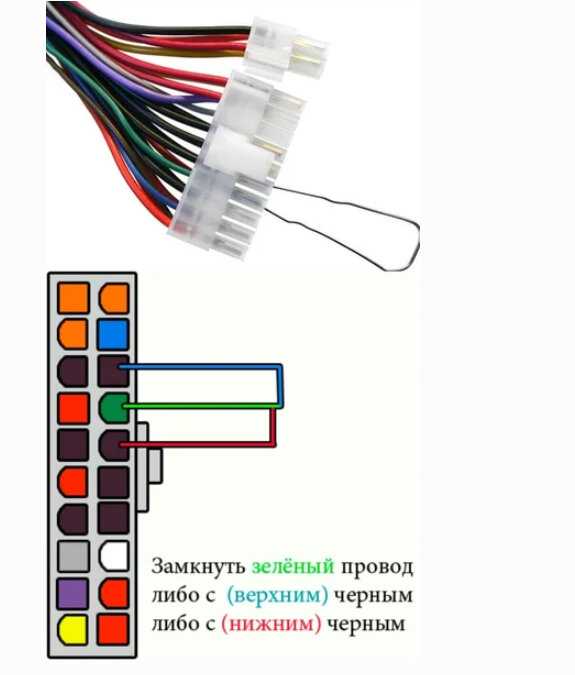 Если ничего не происходит, когда вы подключаете что-то еще, скорее всего, ваш блок питания сгорел.
Если ничего не происходит, когда вы подключаете что-то еще, скорее всего, ваш блок питания сгорел. Проверьте выключатель питания на передней панели
Проверьте выключатель питания на передней панели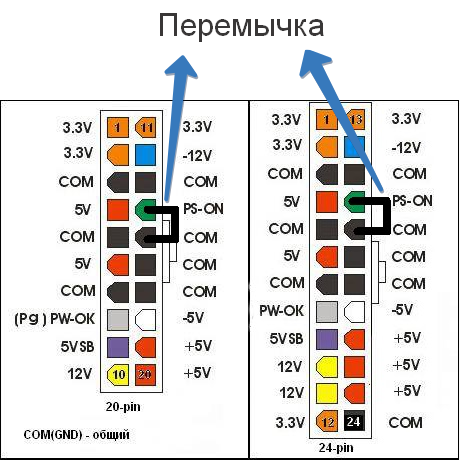 Его работа заключается в обеспечении надежного и эффективного питания всех компонентов внутри компьютера.
Его работа заключается в обеспечении надежного и эффективного питания всех компонентов внутри компьютера.
 Однако важно отметить, что он должен вращаться только тогда, когда температура превышает определенный порог, а охлаждение окружающей среды не соответствует требованиям.
Однако важно отметить, что он должен вращаться только тогда, когда температура превышает определенный порог, а охлаждение окружающей среды не соответствует требованиям.
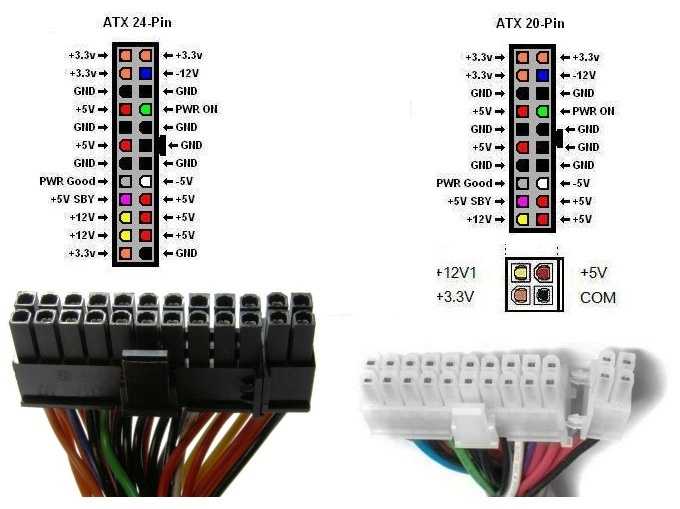

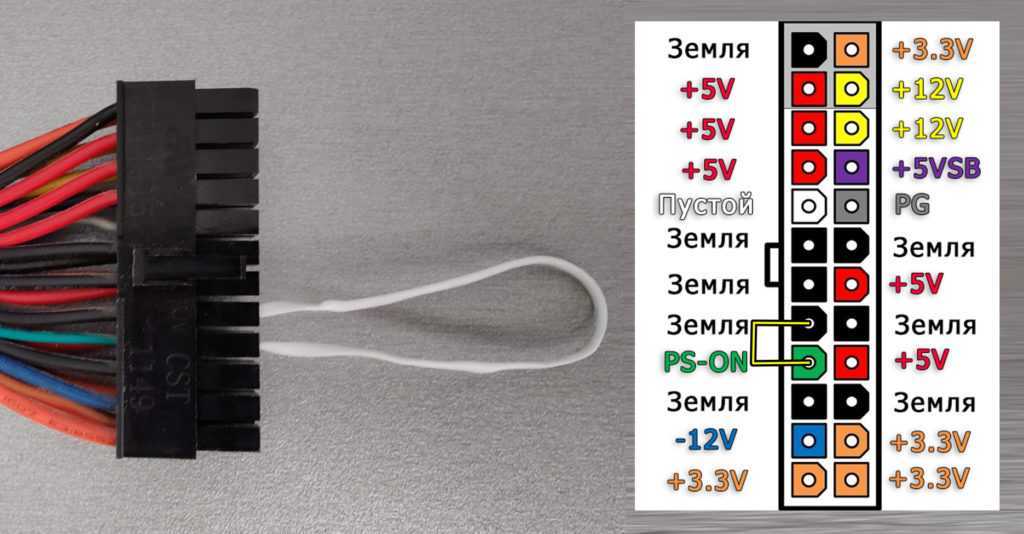
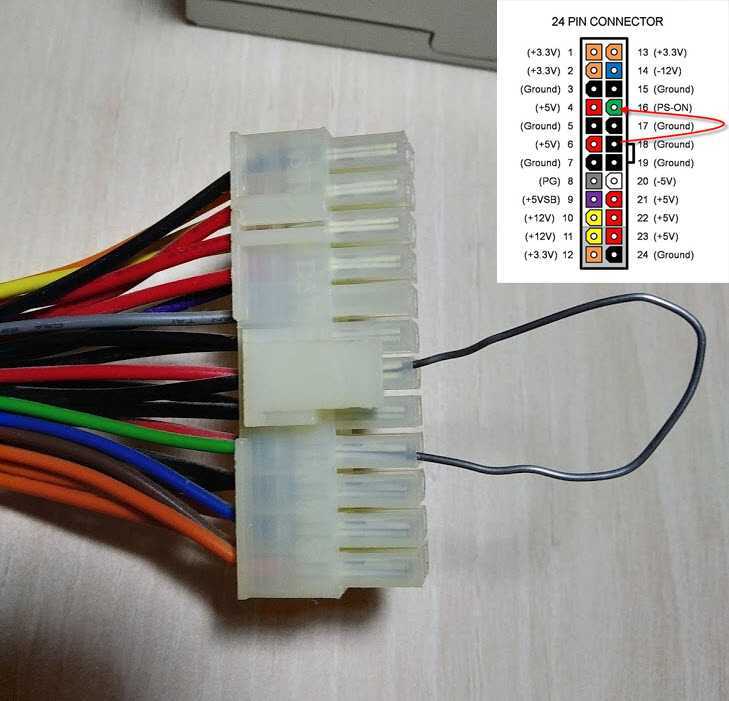
 Компьютер не загрузится без оперативной памяти, поэтому вам необходимо отремонтировать материнскую плату.
Компьютер не загрузится без оперативной памяти, поэтому вам необходимо отремонтировать материнскую плату.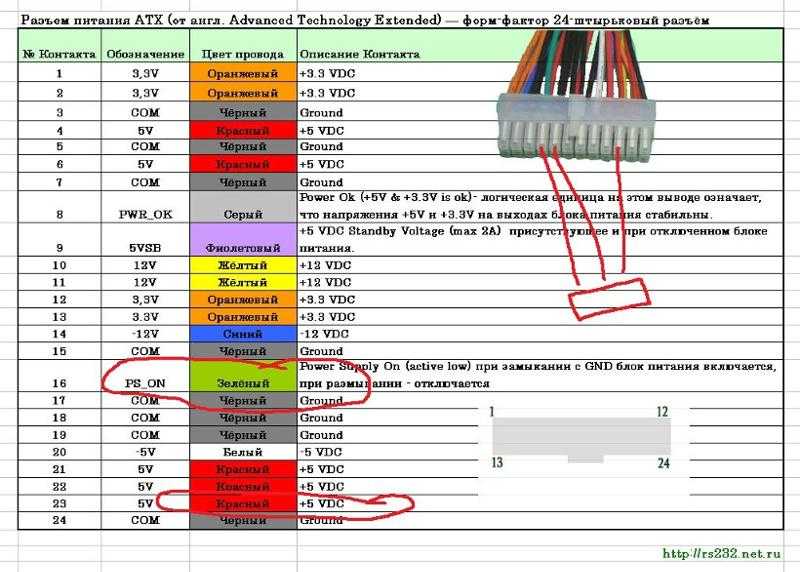


 Это также может быть вызвано ржавчиной и повреждением водой.
Это также может быть вызвано ржавчиной и повреждением водой.

